گاهی اوقات هنگام چاپ اسناد، ناگهان متوجه می شوید وصل نشدن پرینتر به لپ تاپ باعث توقف کامل کارتان شده است. این مشکل می تواند به دلایل مختلفی مانند خطاهای نرم افزاری، کابل های معیوب یا تنظیمات اشتباه سیستم رخ دهد. اگر پرینتر روشن است اما شناسایی نمی شود، احتمال دارد ارتباط بین دستگاه و لپ تاپ برقرار نشده باشد. در بسیاری از موارد، کاربران تصور می کنند پرینتر خراب شده، در حالیکه تنها یک ایراد جزئی در تنظیمات یا درایور آن وجود دارد. برای رفع سریع این مشکل باید مرحله به مرحله همه اتصالات و آپدیت ها بررسی شوند. در ادامه این محتوا، مهم ترین دلایل و راهکارهای عدم اتصال پرینتر به لپ تاپ را با جزئیات توضیح می دهیم تا بتوانید بدون نیاز به تعمیرکار، مشکل را در خانه حل کنید.

دلایل وصل نشدن پرینتر به لپ تاپ
پیش از هر اقدامی باید دلایل احتمالی وصل نشدن پرینتر به لپ تاپ را شناسایی کنید. این خطا معمولاً به یکی از چند عامل اصلی برمی گردد: اتصالات ناقص، خطای درایور، ناسازگاری نسخه ویندوز یا مشکلات داخلی سیستم. در برخی مواقع نیز نوسان برق یا نصب نرم افزار ناسازگار باعث قطع ارتباط بین دستگاه ها می شود. در بخش های بعد، هریک از این عوامل را بررسی کرده و توضیح می دهیم چگونه می توانید گام به گام آن ها را برطرف کنید.
وجود مشکل در اتصالات پرینتر
یکی از ساده ترین و در عین حال رایج ترین دلایل وصل نشدن پرینتر به لپ تاپ، قطع بودن یا خرابی کابل های اتصال است. اگر از پرینترهای USB استفاده می کنید، ابتدا بررسی کنید کابل سالم باشد و درگاه های لپ تاپ تمیز باشند. گاهی گرد و غبار یا شل بودن سوکت باعث برقراری ناقص ارتباط می شود. در پرینترهای بی سیم نیز احتمال دارد اتصال Wi-Fi قطع شده یا شبکه اشتباه انتخاب شده باشد. برای اطمینان، پرینتر را ریست کرده و دوباره به لپ تاپ متصل کنید. اگر از هاب USB یا کابل های افزایش طول استفاده می کنید، بهتر است مستقیماً کابل را به پورت اصلی لپ تاپ وصل نمایید. این کار کمک می کند بفهمید آیا مشکل از سخت افزار است یا از نرم افزار. رعایت همین نکات ساده، در بیشتر موارد مشکل عدم اتصال پرینتر به لپ تاپ را برطرف می کند.
آپدیت نبودن ویندوز لپ تاپ یا کامپیوتر
گاهی وصل نشدن پرینتر به لپ تاپ به دلیل قدیمی بودن نسخه ویندوز است. برخی پرینترها برای عملکرد صحیح نیاز به نسخه های جدیدتر سیستم عامل دارند. در صورتی که آپدیت ها نصب نشده باشند، درایور پرینتر به درستی شناسایی نمی شود. برای رفع این مشکل وارد تنظیمات ویندوز شوید و بخش Windows Update را باز کنید. تمام آپدیت های پیشنهادی را نصب کنید و سیستم را ریستارت نمایید. پس از راه اندازی مجدد، لپ تاپ دوباره تلاش می کند پرینتر را شناسایی کند. آپدیت ها معمولاً شامل رفع باگ های نرم افزاری و بهبود ارتباط بین دستگاه ها هستند. بنابراین، حتی اگر سیستم به ظاهر بدون مشکل است، بهتر است آن را همیشه به روز نگه دارید. به روزرسانی منظم ویندوز یکی از بهترین روش ها برای جلوگیری از عدم اتصال پرینتر به لپ تاپ محسوب می شود.
آپدیت نبودن درایو پرینتر
در بسیاری از موارد، علت اصلی وصل نشدن پرینتر به لپ تاپ به روزرسانی نبودن درایور دستگاه است. درایورها رابط میان سیستم عامل و پرینتر هستند و اگر نسخه آن ها منسوخ شده باشد، ارتباط به درستی برقرار نمی شود. برای رفع این مسئله، وارد Device Manager شوید و روی نام پرینتر کلیک کنید. گزینه Update Driver را انتخاب کنید تا جدیدترین نسخه از اینترنت دانلود و نصب شود. اگر اتصال اینترنت ضعیف است، می توانید فایل درایور را از سایت رسمی برند پرینتر دانلود کرده و به صورت دستی نصب نمایید. توجه داشته باشید استفاده از نسخه های غیررسمی ممکن است موجب اختلال در عملکرد شود. پس از به روزرسانی، سیستم را ریستارت کنید تا تغییرات اعمال گردد. این کار ساده معمولاً مشکل عدم اتصال پرینتر به لپ تاپ را کاملاً برطرف می کند.
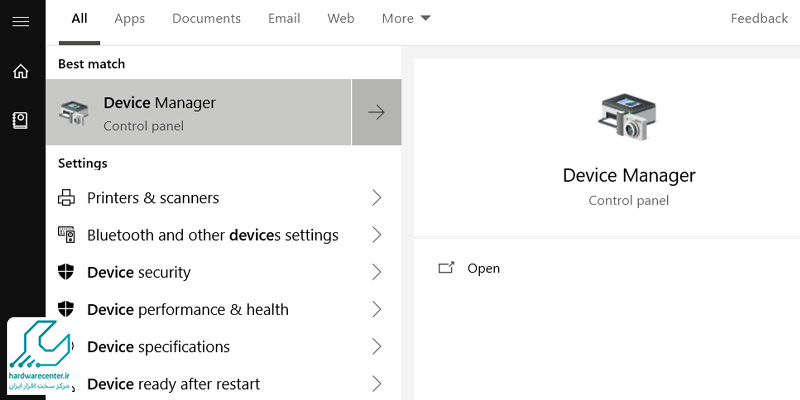
وجود مشکلات سخت افزاری
اگر تمام اتصالات بررسی شده و درایور نیز آپدیت است اما هنوز وصل نشدن پرینتر به لپ تاپ ادامه دارد، احتمال بروز مشکل سخت افزاری وجود دارد. خرابی پورت USB، کابل ارتباطی یا حتی برد اصلی پرینتر می تواند مانع برقراری ارتباط شود. در این شرایط بهتر است پرینتر را با یک کابل دیگر یا روی سیستم دیگری امتحان کنید تا از سلامت دستگاه مطمئن شوید. همچنین برخی لپ تاپ ها در اثر نوسان برق یا گرمای زیاد دچار اختلال در پورت های USB می شوند. تمیز کردن پورت ها با اسپری هوای فشرده و بررسی فیزیکی کابل ها می تواند مؤثر باشد. اگر پس از انجام این کارها، عدم اتصال پرینتر به لپ تاپ همچنان ادامه داشت، بهتر است دستگاه را به مرکز خدمات تخصصی ببرید تا قطعات داخلی آن تست شود.
بیشتر بخوانید: بهترین لپ تاپ های تبلت شو
وجود مشکلات نرم افزاری
در مواردی، نصب نرم افزارهای اضافی یا ناسازگار باعث می شود سیستم نتواند پرینتر را شناسایی کند. این مشکل یکی از دلایل رایج وصل نشدن پرینتر به لپ تاپ محسوب می شود. برای رفع آن ابتدا نرم افزار پرینتر را حذف کرده و سیستم را ریستارت کنید. سپس نسخه جدید و رسمی نرما فزار را از سایت برند پرینتر دانلود و دوباره نصب نمایید. گاهی هم آنتی ویروس ها یا فایروال ها ارتباط بین لپ تاپ و پرینتر را مسدود می کنند؛ در این حالت می توانید موقتاً فایروال را غیرفعال کرده و تست بگیرید. حذف درایورهای تکراری از Device Manager نیز مفید است. پس از انجام این اقدامات، معمولاً عدم اتصال پرینتر به لپ تاپ برطرف می شود و پرینتر به درستی شناسایی خواهد شد.
اختلال در سرویس Printer Spooler
یکی دیگر از عوامل مؤثر در وصل نشدن پرینتر به لپ تاپ، از کار افتادن سرویس Printer Spooler در ویندوز است. این سرویس وظیفه مدیریت صف چاپ و انتقال داده ها به پرینتر را دارد. اگر این سرویس متوقف شود، سیستم دیگر نمی تواند درخواست چاپ را ارسال کند. برای رفع آن، کلیدهای Win + R را بزنید و عبارت “services.msc” را وارد کنید. سپس از فهرست سرویس ها، Printer Spooler را پیدا کرده و گزینه Restart را بزنید. اگر مشکل رفع نشد، پوشه spool در مسیر C:\Windows\System32 را پاک کنید و دوباره سیستم را راه اندازی کنید. انجام این کارها معمولاً باعث رفع سریع خطای عدم اتصال پرینتر به لپ تاپ می شود.
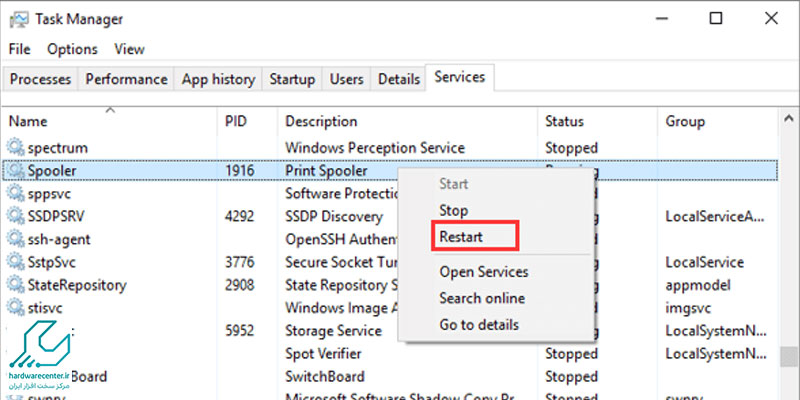
راهکارهای حل مشکل عدم اتصال پرینتر به لپ تاپ
برای رفع خطای وصل نشدن پرینتر به لپ تاپ بهتر است قبل از مراجعه به تعمیرکار، چند مرحله ساده را انجام دهید. بررسی کابل ها، ریستارت کردن پرینتر، به روزرسانی درایور و اطمینان از روشن بودن سرویس Printer Spooler در بیشتر موارد مشکل را برطرف می کند. همچنین بررسی تنظیمات شبکه برای پرینترهای بی سیم و حذف دستگاه از لیست چاپگرها و افزودن مجدد آن، از راهکارهای مؤثر هستند. در ادامه چند روش کاربردی تر را به تفکیک توضیح می دهیم.
وصل کردن مجدد پرینتر
یکی از اولین روش های رفع وصل نشدن پرینتر به لپ تاپ، حذف و اضافه کردن مجدد دستگاه است. برای این کار وارد بخش Settings شوید، به قسمت Devices و سپس Printers & Scanners بروید. پرینتر خود را انتخاب کرده و روی Remove Device کلیک کنید. پس از آن سیستم را ریستارت کرده و گزینه Add a Printer or Scanner را انتخاب نمایید تا ویندوز مجدداً پرینتر را شناسایی کند. در بسیاری از موارد، این اقدام ساده باعث می شود ارتباط میان دستگاه ها دوباره برقرار شود. اگر از پرینتر بی سیم استفاده می کنید، مطمئن شوید لپ تاپ و پرینتر هر دو به یک شبکه وای فای متصل هستند. این روش معمولاً در بیشتر موارد مشکل عدم اتصال پرینتر به لپ تاپ را به طور کامل برطرف می کند.
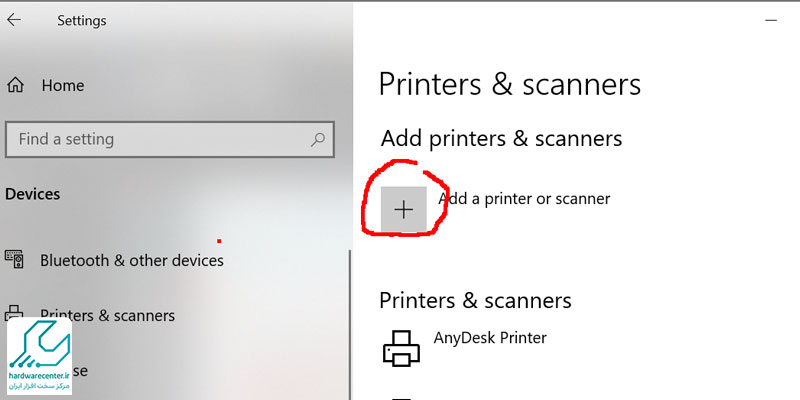
آپدیت کردن درایور پرینتر
یکی از مؤثرترین روش ها برای رفع وصل نشدن پرینتر به لپ تاپ، به روزرسانی درایور دستگاه است. درایورها نرم افزارهایی هستند که ارتباط بین سیستم و پرینتر را برقرار می کنند. وقتی نسخه آن ها قدیمی یا ناسازگار باشد، ویندوز نمی تواند پرینتر را شناسایی کند. برای انجام این کار، وارد بخش Device Manager شوید، روی نام پرینتر کلیک راست کرده و گزینه Update Driver را انتخاب کنید. سپس گزینه Search automatically for drivers را بزنید تا آخرین نسخه به صورت خودکار نصب شود. در صورتی که ویندوز قادر به پیدا کردن درایور نباشد، می توانید به وب سایت رسمی برند پرینتر مراجعه کنید و فایل درایور مخصوص مدل خود را دانلود نمایید. پس از نصب، سیستم را ریستارت کنید. در اکثر مواقع، این کار باعث برطرف شدن کامل خطای عدم اتصال پرینتر به لپ تاپ خواهد شد.
آپدیت کردن ویندوز
گاهی مشکل وصل نشدن پرینتر به لپ تاپ ناشی از نسخه قدیمی سیستم عامل است. آپدیت های ویندوز شامل رفع باگ ها، بهبود سازگاری سخت افزاری و افزایش امنیت ارتباط بین دستگاه ها می شوند. برای بررسی آپدیت ها، به منوی Start بروید، بخش Settings را باز کنید و وارد Windows Update شوید. گزینه Check for updates را بزنید تا سیستم نسخه های جدید را جست و جو کند. پس از نصب کامل آپدیت ها، لپ تاپ را ریستارت نمایید. معمولاً پس از این کار، ویندوز درایور پرینتر را به صورت خودکار تشخیص می دهد و ارتباط بدون خطا برقرار می شود. این اقدام ساده، یکی از مؤثرترین راه ها برای پیشگیری از بروز خطای عدم اتصال پرینتر به لپ تاپ در آینده نیز محسوب می شود.
وصل نشدن پرینتر به لپ تاپ به دلیل مشکل Unspecified Printer
یکی از خطاهای آزاردهنده در زمان وصل نشدن پرینتر به لپ تاپ، نمایش عنوان “Unspecified Printer” در لیست دستگاه هاست. این خطا به این معناست که سیستم پرینتر را شناسایی کرده اما قادر به تعریف نوع و درایور آن نیست. برای حل این مشکل، ابتدا درایور قبلی را از بخش Devices and Printers حذف کنید. سپس از سایت رسمی برند، آخرین نسخه درایور را دانلود و به صورت دستی نصب نمایید. همچنین بررسی کابل ها، تغییر پورت USB و ریستارت سرویس Printer Spooler نیز در رفع این خطا مؤثر است. در پرینترهای بی سیم، بهتر است اتصال شبکه وای فای را قطع کرده و مجدداً تنظیم کنید. با انجام این مراحل، خطای Unspecified معمولاً برطرف شده و ارتباط پرینتر با سیستم پایدار می شود. به این ترتیب، مشکل عدم اتصال پرینتر به لپ تاپ به طور کامل حل خواهد شد.

